Így védjük meg adatainkat, ha a VPN kapcsolat megszakad
Még ha életünkben nem használtunk VPN-t eddig, akkor is biztosan ismerjük az instabil WiFi kapcsolat jelenségét - megszakadás esetén félbeszakad a munkamenetünk is. Előfordulhat ilyesmi. Mindenesetre, a VPN kapcsolat megszakadása kissé más jelenség. Végül is, mi haszna egy VPN-nek, ha a szerverrel való kapcsolat megszakad - újra át kell irányítani az értékes privát adatainkat az internetszolgáltatónkon keresztül? Ez így majdnem olyan, mintha nem is lett volna VPN-ünk.
Megkönnyebbülésünkre szolgálhat tudomást szerezni arról, hogy többféle módszer is létezik a védelmünk és biztonságunk szavatolására ebben a majdnem elkerülhetetlen forgatókönyben. Tehát, mielőtt még több Torrentet sorakoztatnánk fel vagy letelepednénk Netflix-et nézni, ajánlatos megbizonyosodnunk róla, hogy a VPN-ünk megszakadásra hajlamos-e, és ha igen, szakadás esetén az adataink áramlása megáll-e - inkább, mint hogy az internetszolgáltatónkhoz szivárogna vissza.
Ha Windows-t, Mac-et vagy Linux-ot használunk, itt van néhány megoldás:
1.Válasszunk olyan VPN-t, ami rendelkezik “Kill Switch” funkcióval!
- Ez egy isteni sugallat az új, illetve a nem technikaőrült felhasználók részére, akik szeretnék elkerülni a potenciálisan időrabló beállítás-módosításokat a számítógépükön. A VPN ‘Kill Switch,’az egykor gyakorlatilag még nem létező funkció, manapság az egyik legforróbb értékesítési pontja a VPN szolgáltatóknak.
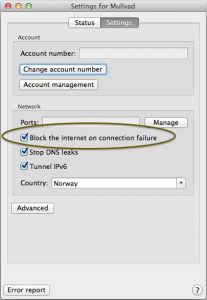
A számos VPN szoftverbe beépített ‘Kill Switch’ beindítása olyan egyszerű, mint kipipálni egy rubrikát - néha más neveket is adnak neki - mint a Mullvad esetében, feljebb. Abszolút megnyugvást biztosít, független attól, mi történik, ha nem hagyja el kimenő adatforgalom a számítógépünket a VPN-kapcsolatunk megszakadásakor. Néhány program automatikusan megpróbál majd újrakapcsolódni - így ez egy praktikus bónusz funkció, ha bármilyen időtartamú távolmaradást tervezünk a számítógépünktől.
Szóval, ha a jelenlegi VPN-ünkhöz nem tartozik ez a klassz funkció, akkor talán ideje van elszakadni tőle és egy olyan céget választani, amelyik tudja, hogyan viselje gondját az ügyfeleknek.
Álljon itt egy lista a top cégekről, amelyeknél ‘kill switch’ funkció is társul a szoftverhez:
A Torrent felhasználóknak a VUZE használata ajánlott (Windows, OSX)
Ez egy VPN-barát Torrent kliens, amelynek megvan a képessége a működésre a VPN használatakor. A Vuze olyannyira figyel a felhasználókra, hogy figyelmeztető üzenetet küld, amelyben felajánlja a kliens használatát a VPN-nel. Köszönjük, Vuze.
A yes -re kattintva automatikusan konfigurálható. Ha nem, akkor sincs gond - a manuális beállítása is egyszerű.
- Menjünk a Tools >> Options-re. Klikkeljünk az ‘Advanced’ -ra a következő címsorban: ‘User Proficiency’
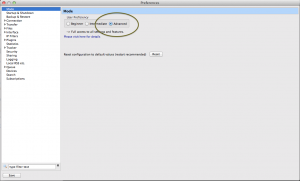
- Most klikk a Connection >> Advanced Network Settings-re:
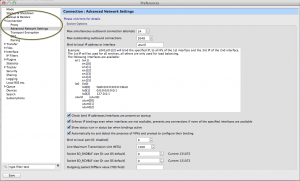
- Nézzük át a jobboldali listát és válasszuk ki az IP címet, ami megfelel a VPN-ünknek.
- Másoljuk ki és illesszük be az interface name -et a ‘Bind to local IP address or interface’-be
- Most klikkeljünk az ‘Enforce IP bindings…’-ra
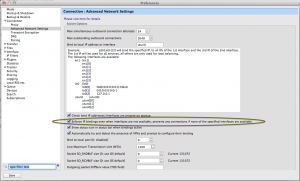
Tudni fogjuk, ha a Torrent forgalmunk átvezetésre kerül a VPN-en, mikor a routing ikonja jobboldalt lent, ZÖLDre vált. Ha a VPN kapcsolatunk megszakad, az összes többi folyamat is leáll. Az ikonnak beletelhet néhány másodpercbe, amíg felzárkózik a zöldre váltással, de biztosak lehetünk afelől, hogy nem szivárog ki adat, mikor a VPN kapcsolat megszakad.

-
VPNetMon letöltése – kizárólag Windows felhasználóknak
Ha a jelenlegi VPN szolgáltatónk, vagy egy olyan szolgáltató, amelynek szívünkön viseljük a sorsát, nem rendelkezik beépített ‘kill switch’ funkcióval, ne essünk kétségbe. A VPNetMon egy remek, praktikus ingyenes szoftver, kizárólag Windows felhasználóknak, amit arra terveztek, hogy automatikusan bezárja azon programokat, amelyek megpróbálnak az internethez kapcsolódni, amikor a VPN kapcsolat megszakad. Habár manuálisan kell beállítani magunknak, ez igen egyértelmű.
Bemutatjuk, hogyan is működik:
- Töltsük le a VPNetMon-t itt: Csomagoljuk ki és futtassuk.
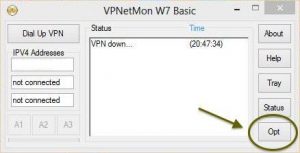
- Most klikkeljünk az opt-ra. Most kiválaszthatjuk, hogy pontosan mely programokat kell bezárni, ha a VPN kapcsolatunk megszakad (A).
- Üssük be az első két számjegyét a VPN-ünk IP címének (megtalálható az ‘IPV4 Address boxes’ cím alatt) a ‘VPN IP Start’ boxban (B).
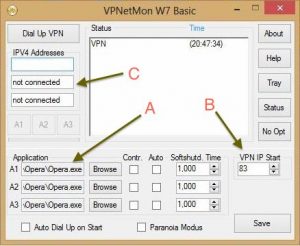
- Próbáljunk ki egy tesztüzemet, manuálisan megszakítva a kapcsolatot a VPN-ünkkel. Ha azt látjuk, hogy minden program bezárul, akkor jól csináltuk, megkreáltuk a saját testreszabott ‘kill switch.’-ünket.
- Bizonyosodjunk meg róla, hogy minden programot elindítottunk, amit a VPNetMon programon keresztül szeretnénk használni.
- Most, amint kapcsolódunk a VPN-ünkhöz, látni fogjuk, hogy az IP-cím ZÖLDen jelenik meg valamelyik alsó ‘IPV4 addresses’ boxban (C).
-
Próbáljuk ki a VPN Check-et – Windows és Linux rendszerekben
Még egy monitorozó program – ezúttal, a Linux felhasználók vesznek részt a buliban. A VPNetMon-hoz hasonlóan, ez az egyszerű, de effektív szoftver garantálja, hogy minden program (pl. a BitTorrent) automatikusan bezáródjon, amikor a VPN kapcsolat megszakad.
Ez egy egyedülálló software, amely használható más VPN programok mellett, de akkor működik a legjobban, ha az OpenVPN-t használjuk, olyan szolgáltatók esetében, amelyek nem biztosítanak saját ‘kill switch' funkciót.
- Töltsük le az ingyenes vagy a pro verziót itt [ http://www.guavi.com/vpncheck_free.html ]. Amint letöltöttük és megnyitottuk, klikkeljünk a ‘config’-ra. Ha Windows-t használunk, beírhatjuk a VPN felhasználónevünket és jelszavunkat, hogy csatlakozzunk a már meglévő fiók biztosítónkhoz.
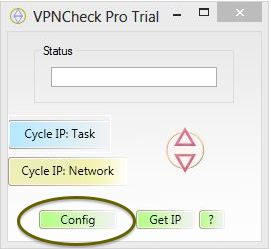
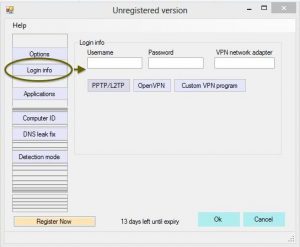
- Válasszuk ki, mely programokat szeretnénk bezárni, ha a VPN-kapcsolatunk megszakadna, a ‘Cycle IP Task.’-ra kattintással. Ki tudjuk majd választani, hogy bezárjuk ezeket a programokat vagy megszakítsuk az egész internetkapcsolatot, a VPN kapcsolat megszakadása esetén.
A ‘Loop time (sec)’ funkció azt jelzi, hogy milyen gyakran szeretnénk, hogy a program ellenőrizze a VPN kapcsolatunk aktivitását. A screen shot “2” -t mutat, így a program minden 2. másodpercben ellenőrzi a kapcsolatot.

Összefoglalva
Akármit is foglaljanak magukba az online tevékenységeink - torrentezést, streamelést, letöltést - ezt az egy területet nem hagyhatjuk figyelmen kívül - és ezekkel az ingyenes és változatos módszerekkel nincs okunk rá, hogy visszaszivárogtassuk az adatainkat az internetszolgáltatónknak.
Számítani kell rá, hogy a saját ‘kill switch’ beállítása némi manuális munkát igényel majd, de egy komplex megoldás jobb, mint ha egyáltalán nincs megoldás. Habár megkönnyebbülés látni, hogy a VPN szolgáltatók most egy beépített mechanizmusként kínálják ezt a funkciót - időt, pénzt és idegeskedést spórolva számunkra. A ‘kill switch’ végső megoldást jelent a manapság adatvédelmükért küzdő felhasználók számára.




Arra kérünk, hogy írd meg nekünk, hogyan javítsunk ezen a cikken. Számít a véleményed!